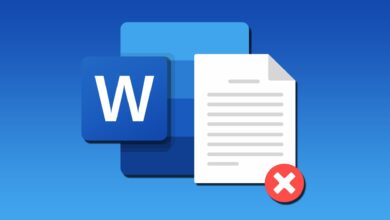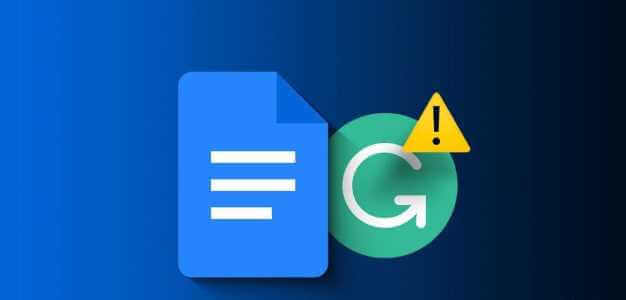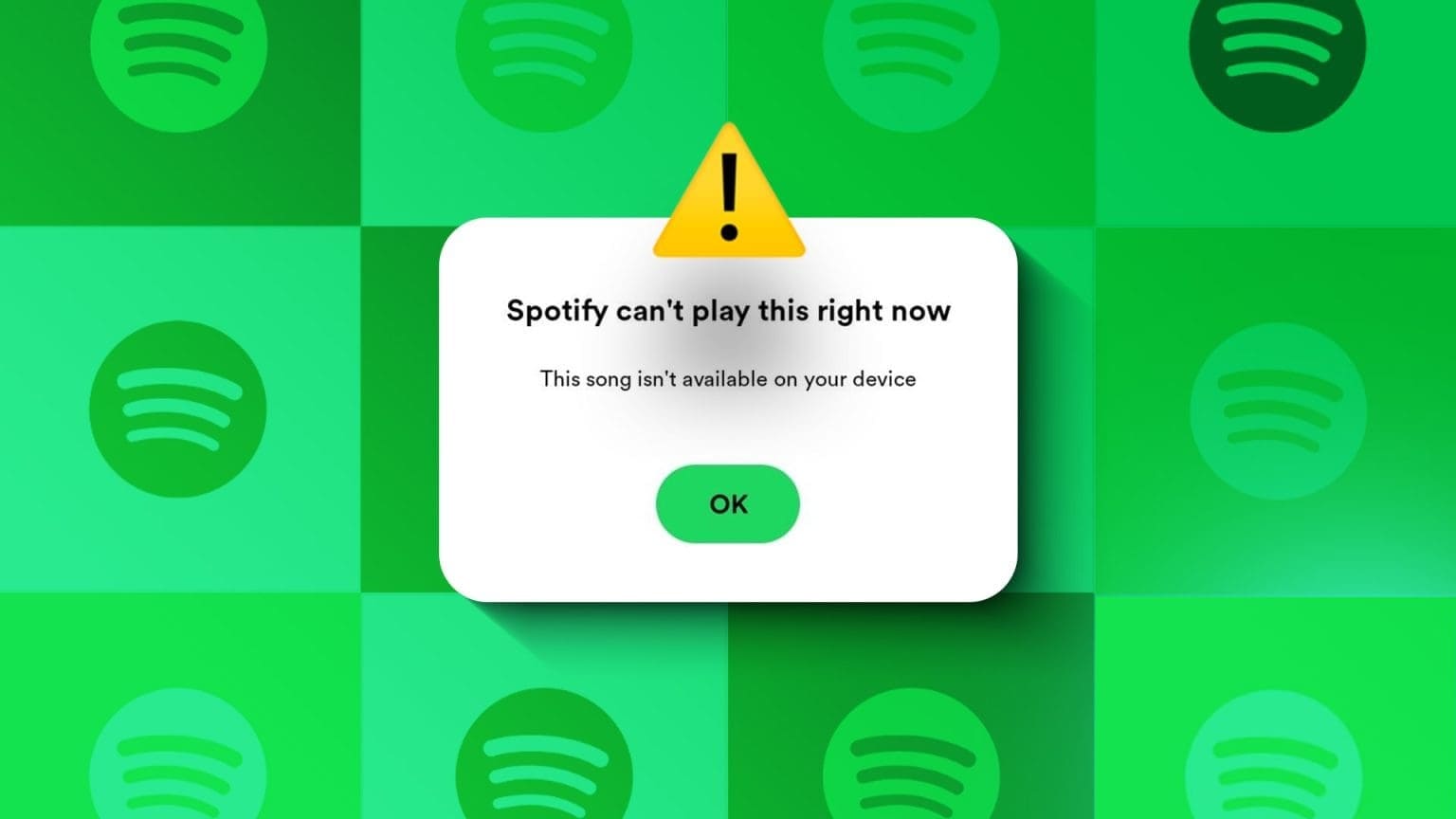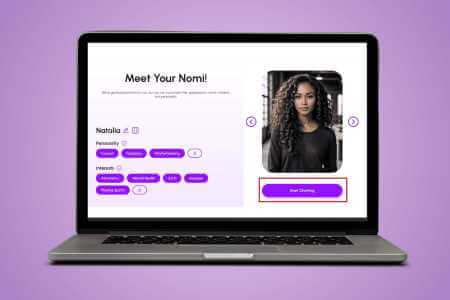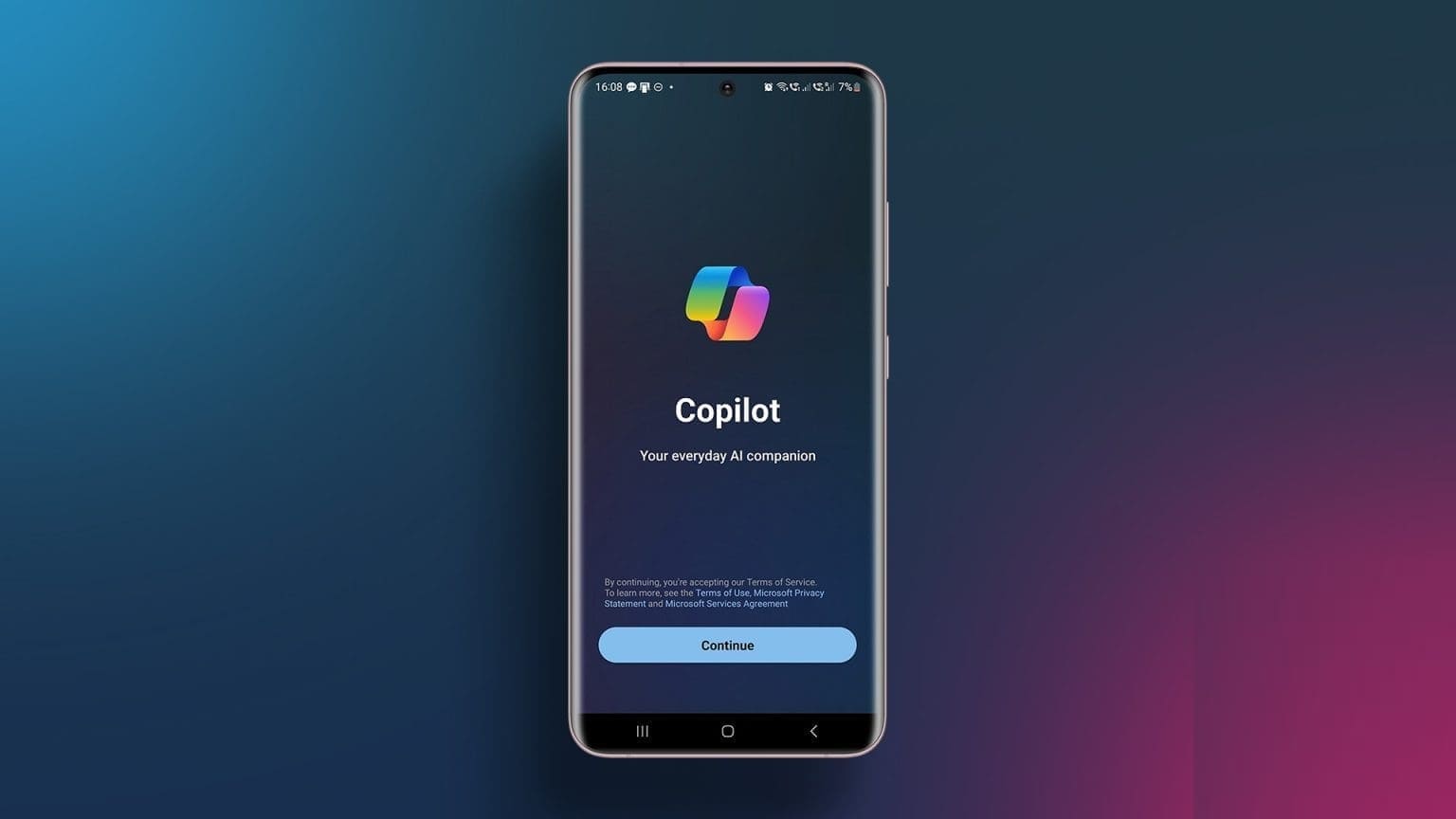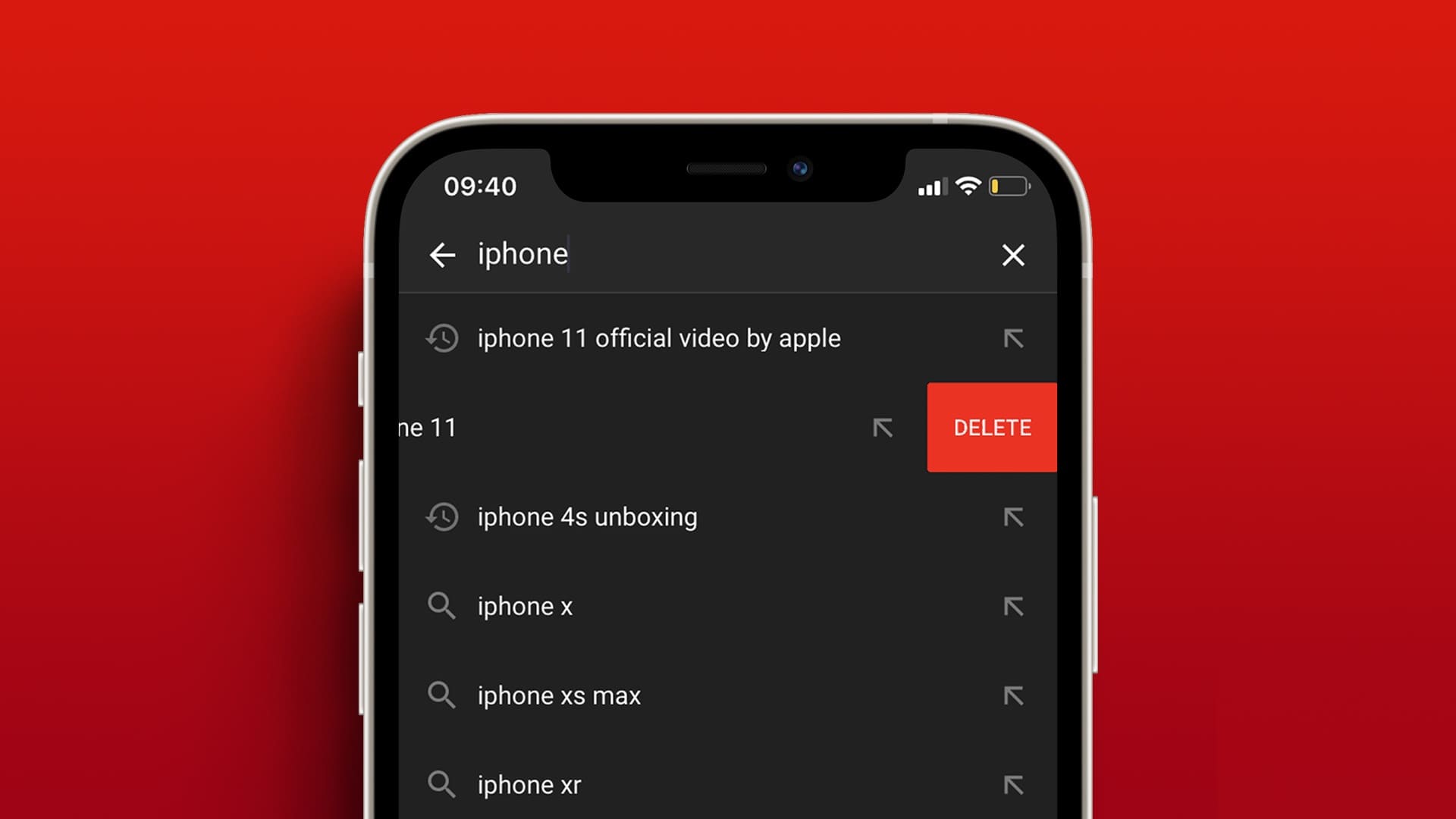Microsoft PowerPoint är officiellt tillgängligt tillsammans med hela Microsoft Office-paketet på Mac App Store. Även om dess filformat i stort sett stöds överallt, finns det ett bra sätt att förbättra formateringen av dina presentationer. Gilla appen Apple Keynote PowerPoint erbjuder även sina användare möjligheten att konvertera PPT-filer till video. Det här inlägget kommer att täcka stegen för både Mac- och Windows-operativsystem.
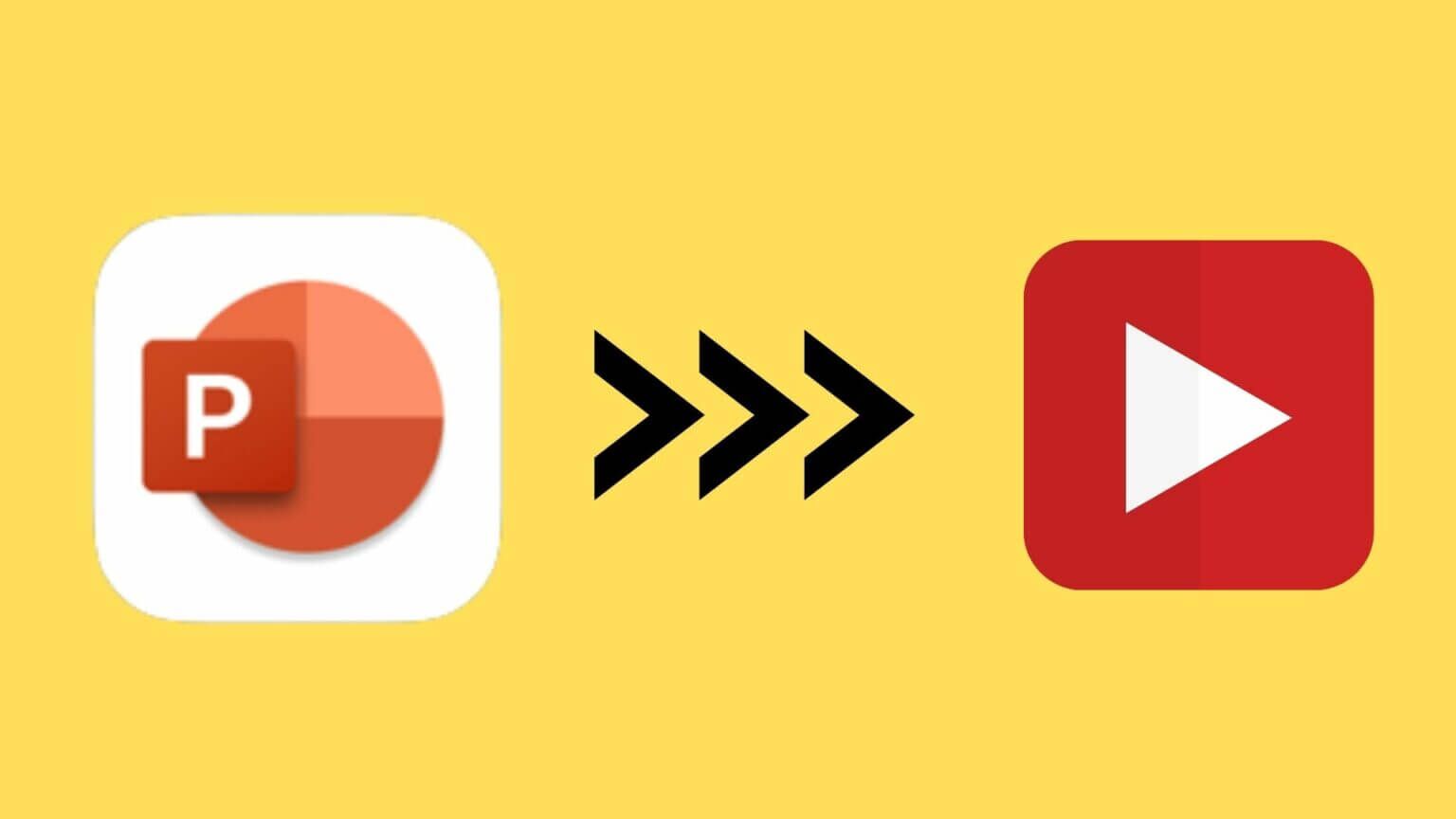
Konvertera PowerPoint till video på MAC
Microsoft PowerPoint-appen finns också tillgänglig gratis på Mac App Store. Om du vill synkronisera dina presentationer mellan enheter behöver du dock en Microsoft 365-prenumeration. Men om du bara vill ha dem kvar på din Mac kan du ladda ner den via länken nedan.
Skaffa PowerPoint-appen för Mac
PowerPoint för Mac-appen har alla samma funktioner som Windows-versionen, förutom en liten skillnad i gränssnitt och kortkommandon. Du kan dock enkelt konvertera en PowerPoint-fil till en videofil. Följ dessa steg.
Steg 1: Öppen PowerPoint-applikation på en Mac.
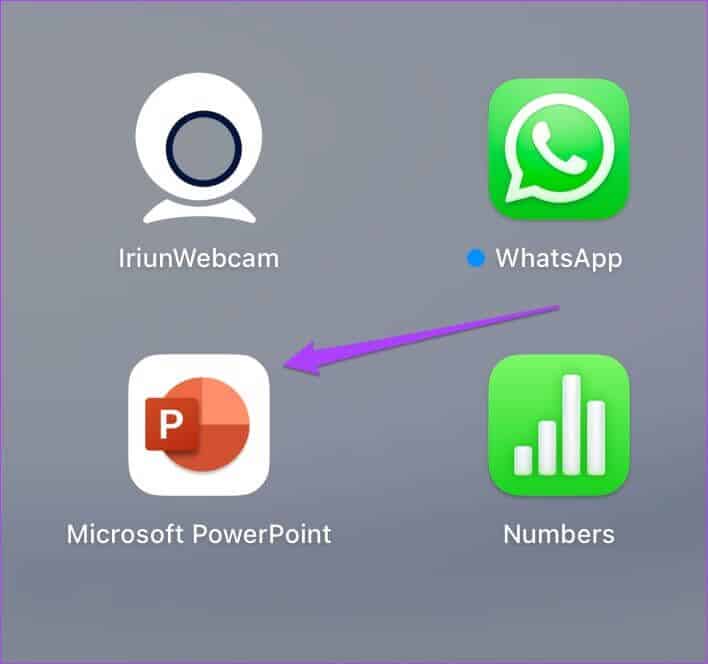
Steg 2: Lokalisera PPT-fil som du vill konvertera.
Steg 3: När presentationen är öppen klickar du på "en fil" I menyradens övre vänstra hörn.
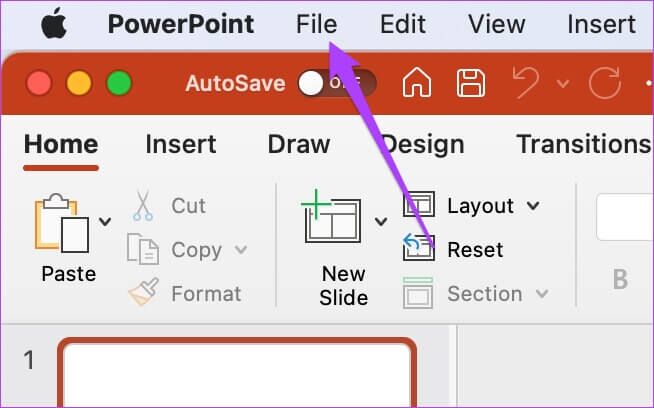
Steg 4: Lokalisera Exportera Från menyn som öppnas.
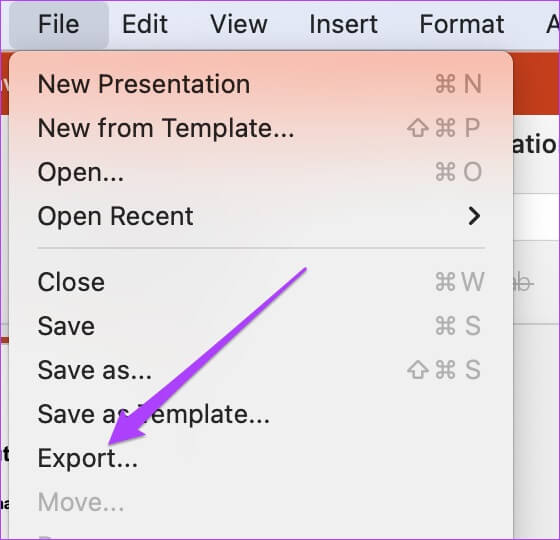
kommer att öppna Exportalternativ på din skärm.
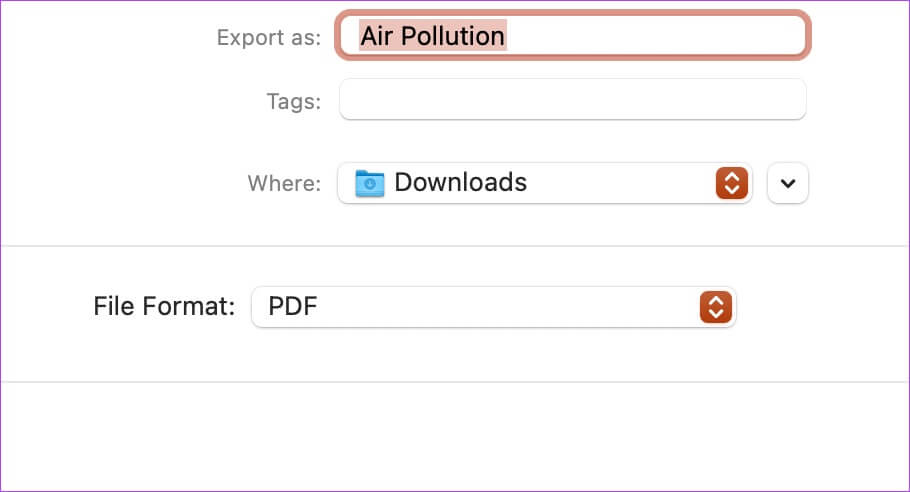
Steg 5: Av Lista över filformat , Hitta MP4 أو MOV. Vi rekommenderar att du väljer MP4 Eftersom det är ett mångsidigt format som fungerar på de flesta enheter där ute.
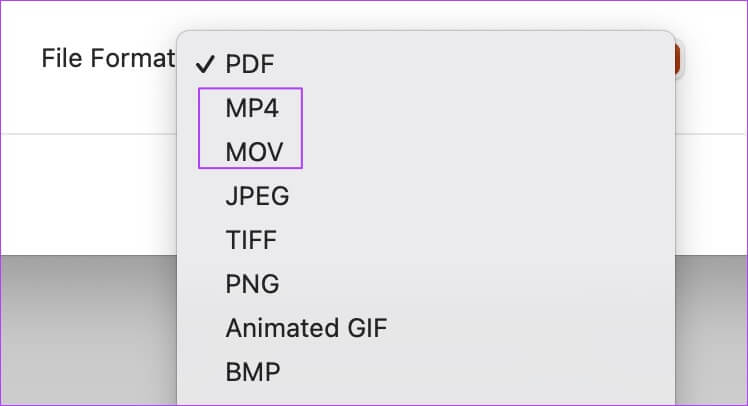
Du kan dock välja MOV om du planerar att spela in videon på din Mac eller någon annans Mac.
Steg 6: Lokalisera Exportera filens plats Presentationskvalitet och timing Mellan bilderna.
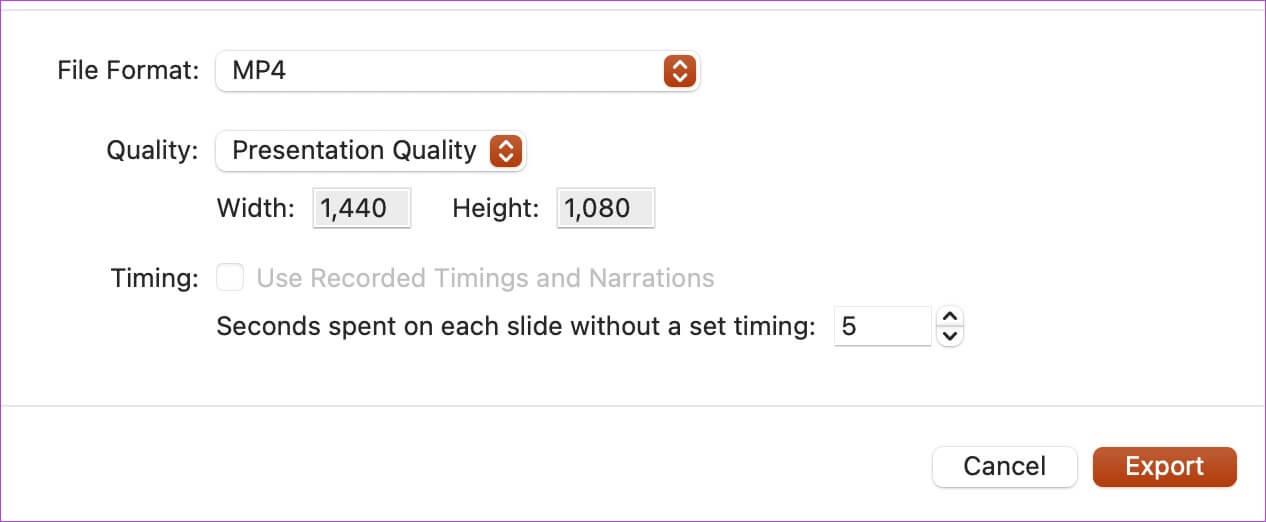
Steg 7: Efter att ha bestämt Lämpliga alternativ , Klick exportera.
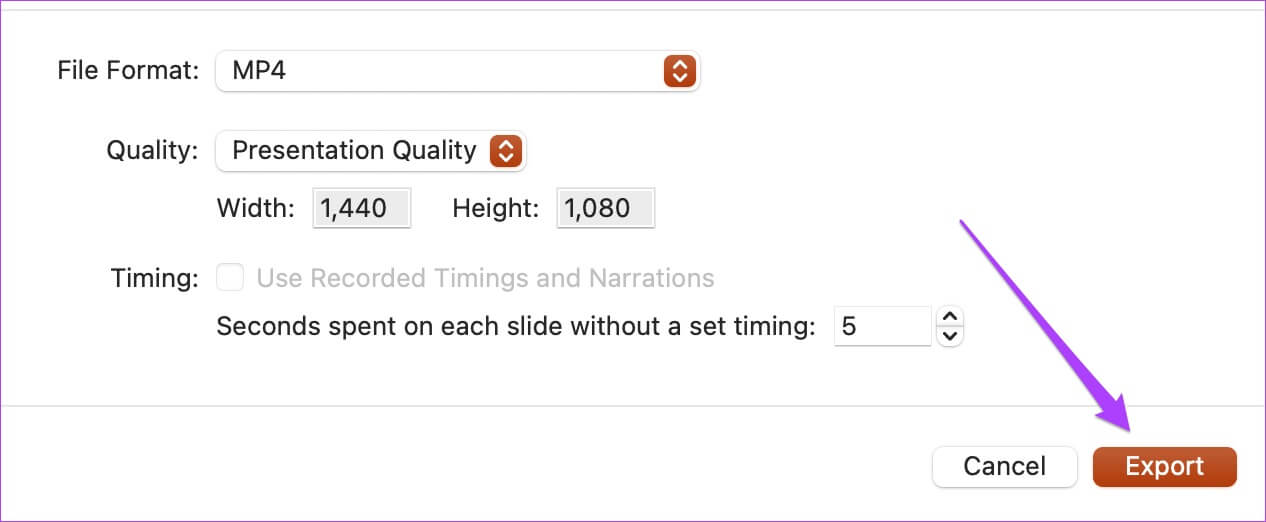
Låt PowerPoint konvertera din presentation till en video. Beroende på innehållet kan det ta lite tid för programmet att konvertera. Genom att konvertera din presentation lokalt behöver du inte oroa dig för din datasekretess, vilket är en risk vid uppladdning till en webbplats från tredje part.
Spela in en berättarröst för din presentation.
Du kan skapa större effekt genom att lägga till VoiceOver i din videopresentation om du inte planerar att tala under presentationen och låter videon ta hand om allt. Det är också användbart om du ger en medierikt presentation som kan lägga till viktiga detaljer utan att du behöver vara närvarande. Följ dessa steg för att lägga till VoiceOver.
Steg 1: Öppen Presentationsfil I PowerPoint.
Steg 2: Lokalisera Bildspelsalternativ På toppen av menyraden.
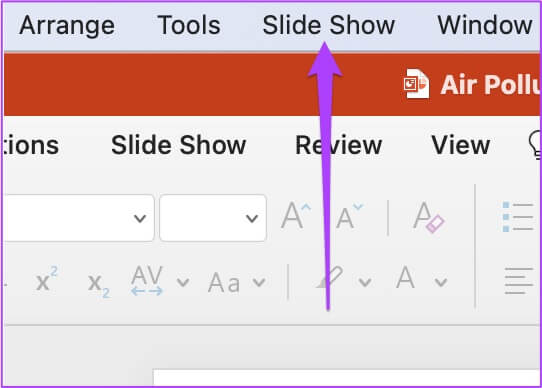
Steg 3: Lokalisera Spela in ett bildspel Från menyn som öppnas.
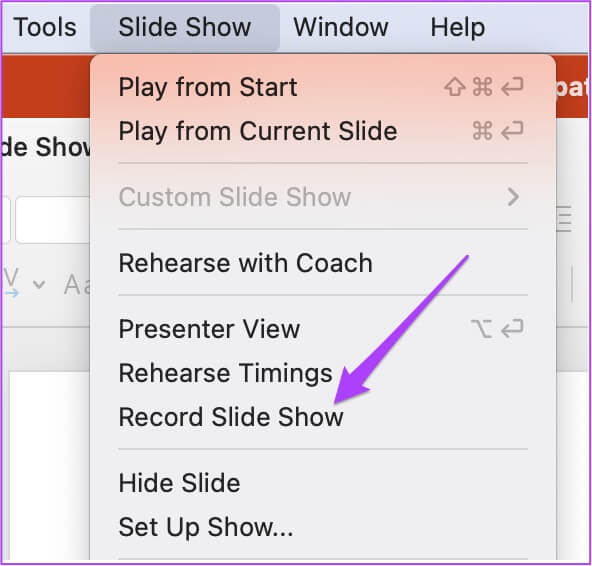
Steg 4: När du uppmanas klickar du på "OK" För att ge PowerPoint åtkomst till din mikrofon och kamera.

Steg 5: Inspelningsfältet visas högst upp på skärmen. Du kan också se en förhandsvisning av videon.
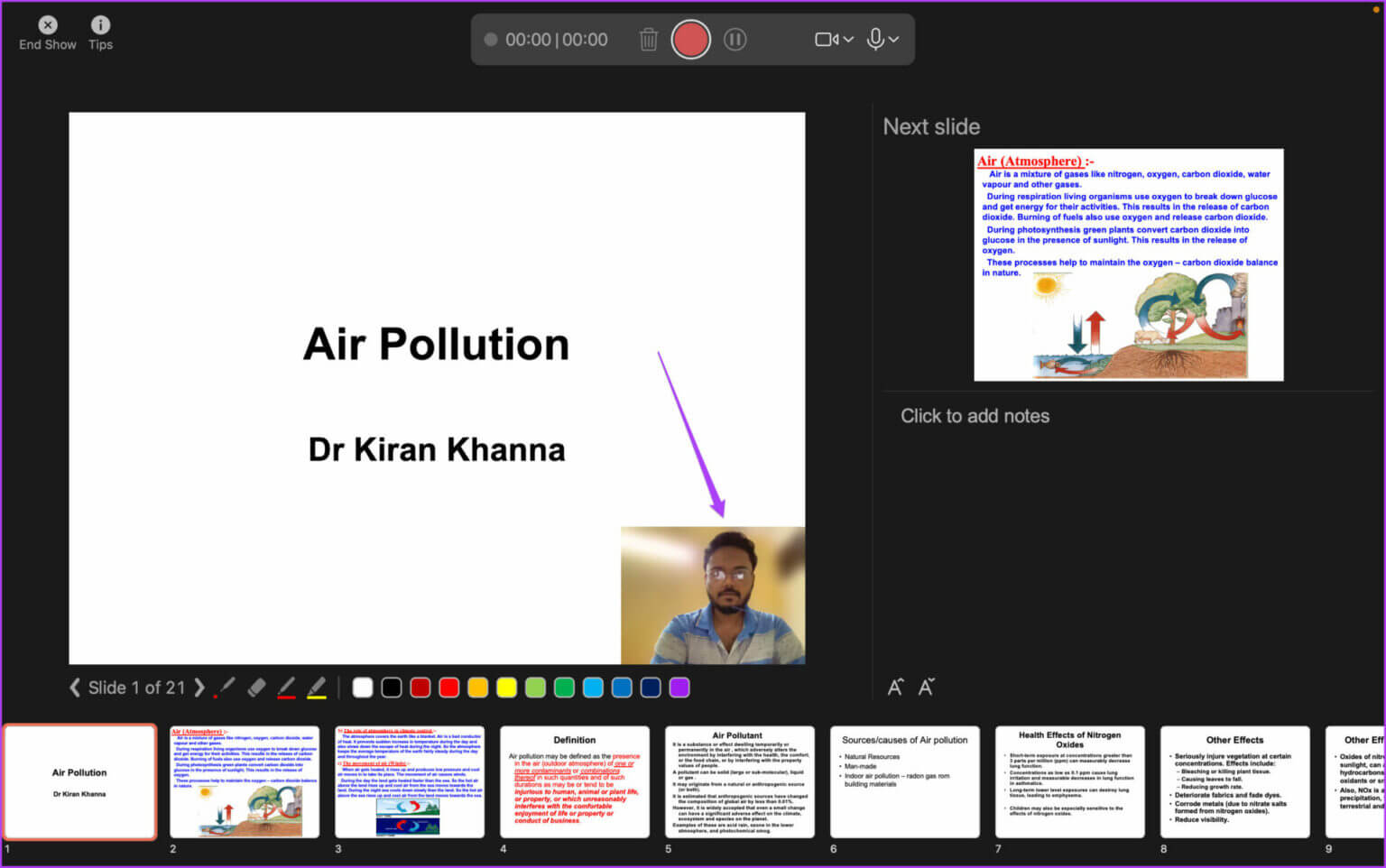
När du använder kameran kan du sudda ut bakgrunden i videon. Klicka på kameraikonen i den flytande inspelningsfältet och välj Sudda ut bakgrunden.
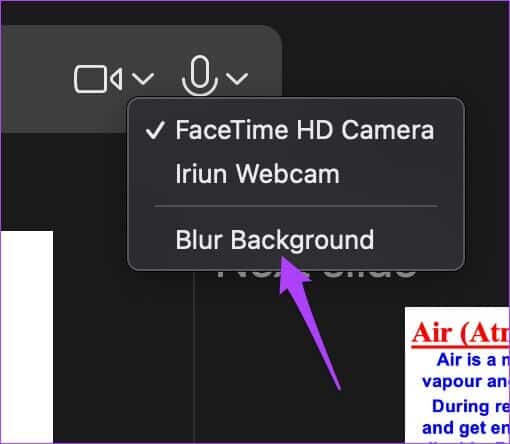
Steg 6: Klick Registreringskod För att börja spela in VoiceOver och video.
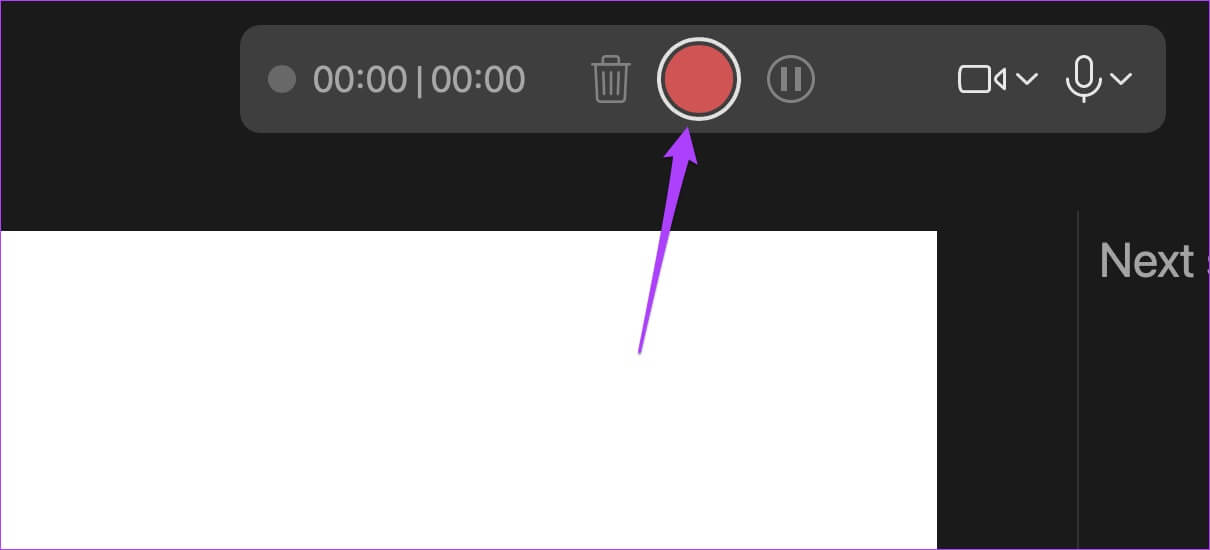
Steg 7: Klick Stoppikon för att avsluta registreringen.
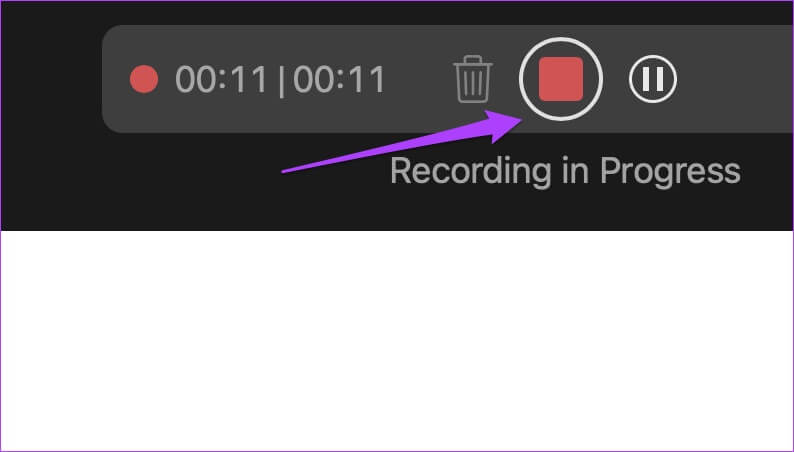
Steg 8: Klick Slut på showen För att stänga registreringsfönstret.
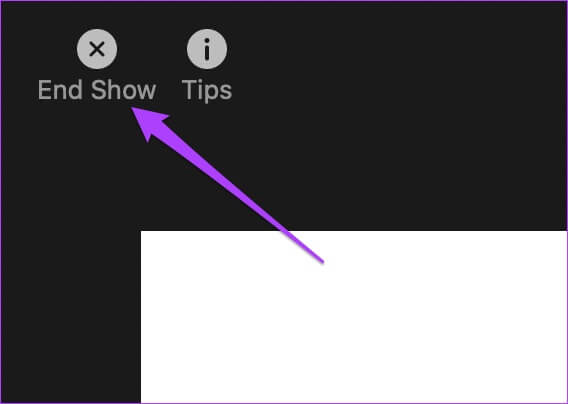
Steg 9: Klick Filalternativ I det övre vänstra hörnet av menyraden och välj exportera.
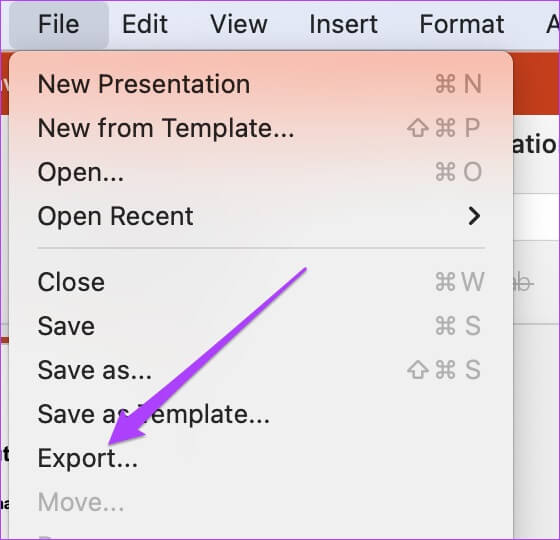
Steg 10: Välj relevanta parametrar för filformat, kvalitet och sekunder mellan varje bild. Klicka på knappen. "exportera" I det nedre högra hörnet av fönstret för att tillämpa ändringarna.
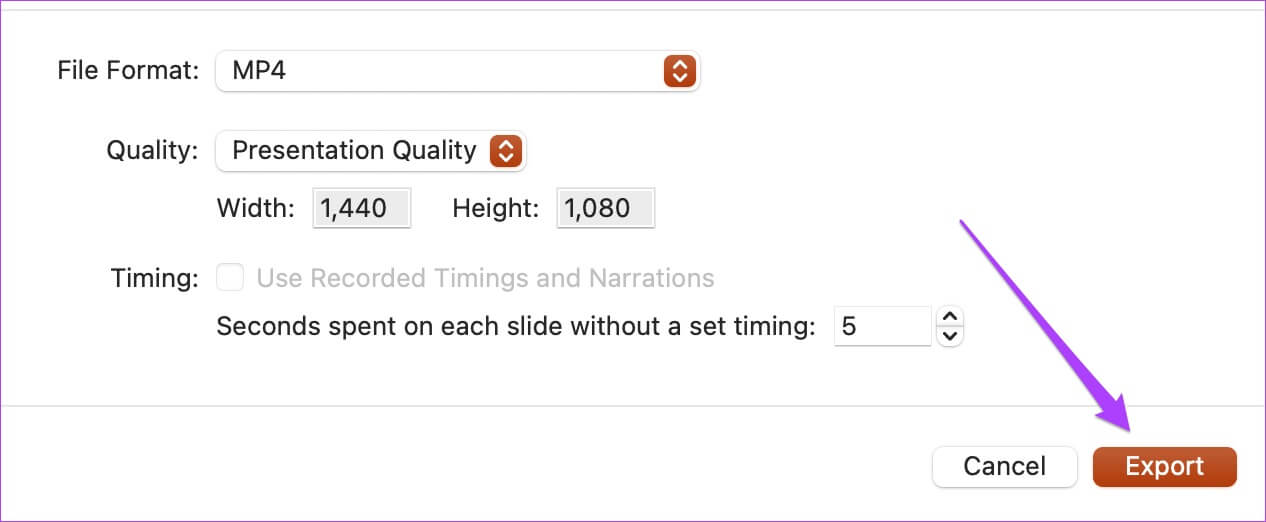
Konvertera PowerPoint till video i Windows
Användare får Windows Den döljer även PPT-presentationer i en video. Om du inte har laddat ner PowerPoint-appen eller om den inte är förinstallerad på din dator måste du självklart skaffa den. Dessutom behöver du en Office 365-prenumeration för att använda alla funktioner, inklusive onlinesynkronisering.
Filkonverteringsprocessen är något annorlunda jämfört med Mac. Följ dessa steg. Observera att skärmdumparna nedan är hämtade från PowerPoint som en del av en Office 365-prenumeration. Ditt Office-gränssnitt (2021, 2019, 2016 eller tidigare) kan se annorlunda ut.
Steg 1: Klicka på Windows + S Att öppna Windows Search , Och skriv PowerPoint och klicka PowerPoint-applikation i sökresultat.
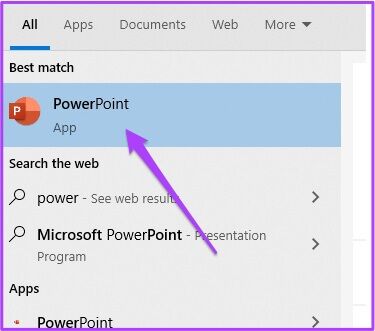
Steg 2: Öppen Presentation I PowerPoint. Välj sedan Filalternativ i det övre vänstra hörnet.
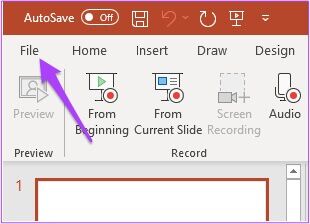
Steg 3: Välj alternativet Exportera från vänstermenyn.
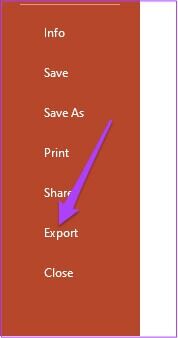
Steg 4: Av Exportavdelningen , Hitta Skapa en video.
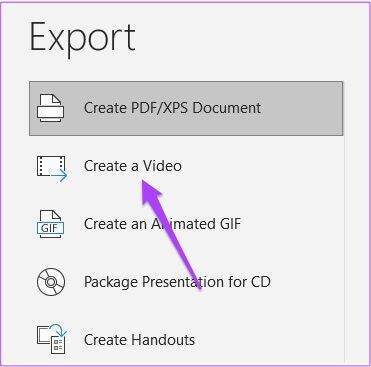
uppsättning Exportinställningar Till exempel Noggrannhet och chiptimings.
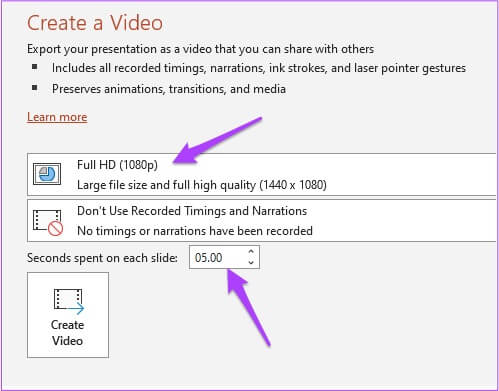
Steg 5: Tryck sedan på Skapa en video.
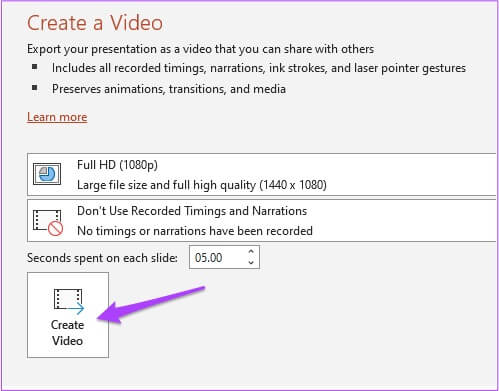
Steg 6: Lokalisera Exportera webbplats och namn fil.
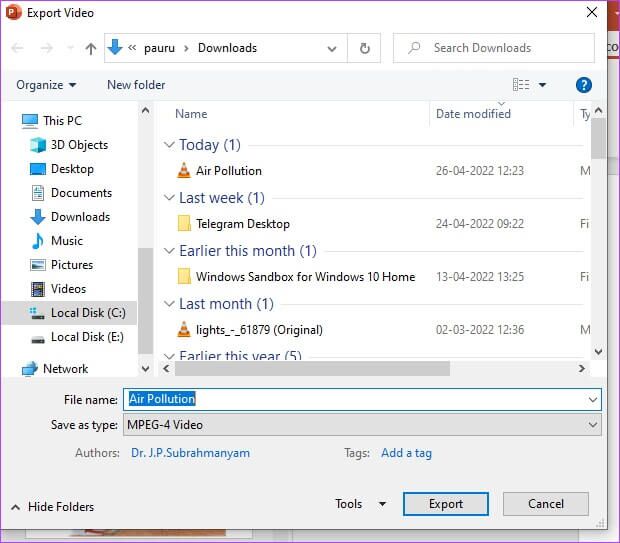
Steg 7: Klick Exportera-knapp.
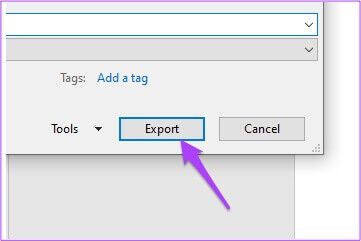
Låt sedan PowerPoint exportera din presentation som en videofil med önskade inställningar.
Spela in VoiceOver och video i Windows
Precis som på Mac kan Windows-användare även spela in VoiceOver tillsammans med video för att presentera sina PowerPoint-presentationer. Följ dessa steg.
Steg 1: Öppen PPT-fil Relaterat i PowerPoint. Lokalisera Filalternativ i det övre vänstra hörnet.
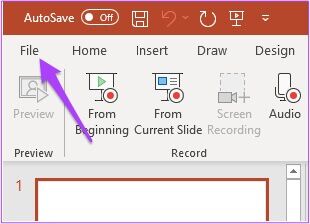
Steg 2: Lokalisera Exportera Från vänsterkolumnen.
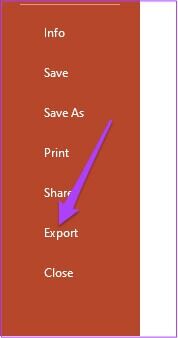
Steg 3: från listan exportera , Hitta Skapa en video.
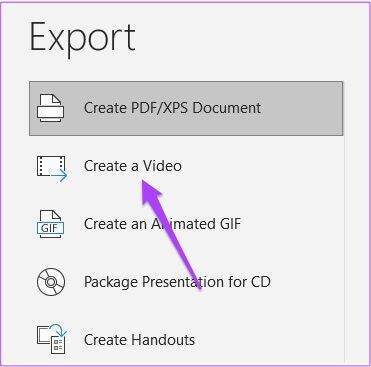
Steg 4: Av Lista över inspelningar av tid och berättarröst , Hitta Videoinspelning.

Inspelningsmenyn öppnas på skärmen. Om du använder en Windows-dator, se till att du har en mikrofon och webbkamera anslutna till systemet.
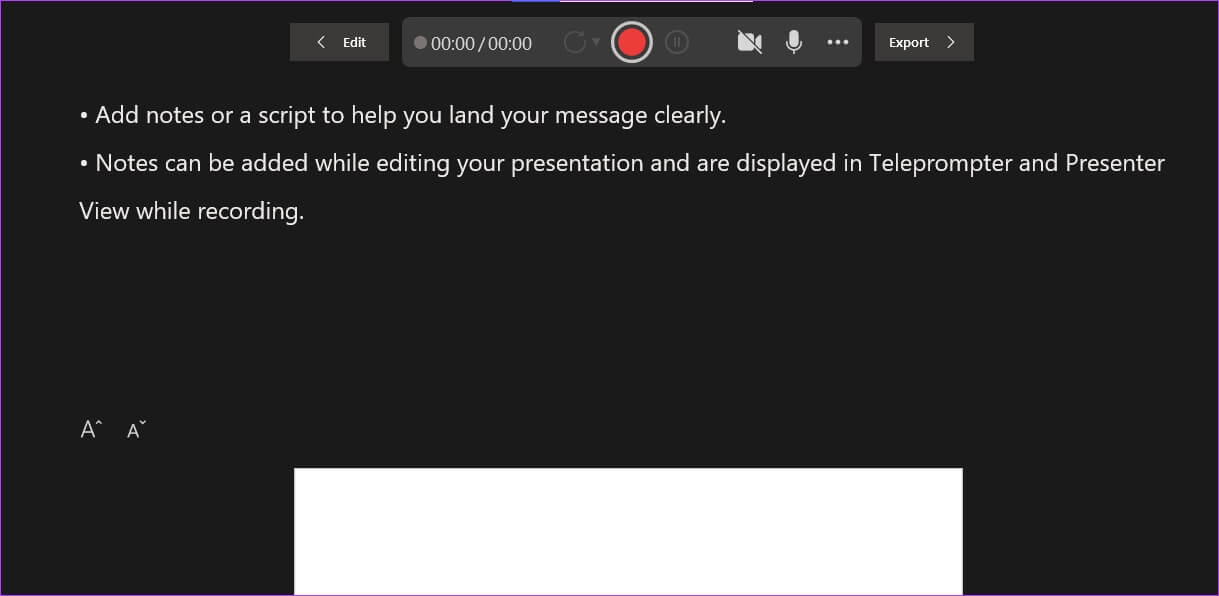
Steg 5: Klicka på inspelningsknapp för att börja spela in.
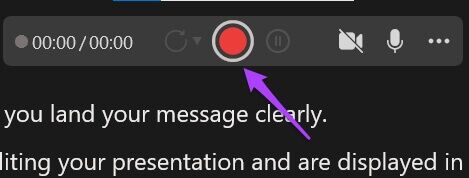
Steg 6: Klicka på inspelningsknapp Återigen för att stoppa det när du är klar.
Steg 7: Klick knappen "Exportera" För att sammanfoga ljudet och spara filen.
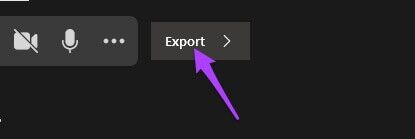
Steg 8: Byt namn på filen och välj Filplats Enligt ditt val,
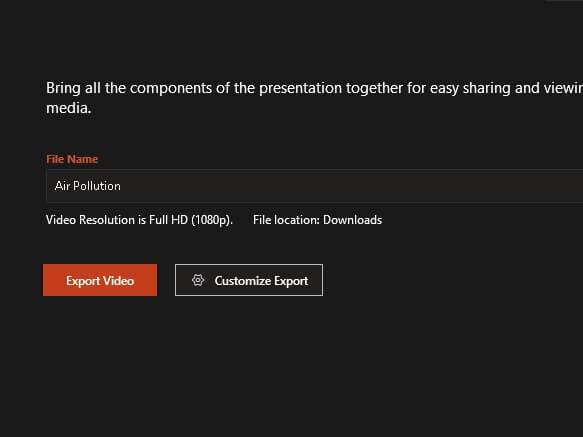
Steg 9: knacka på Knappen Exportera video.
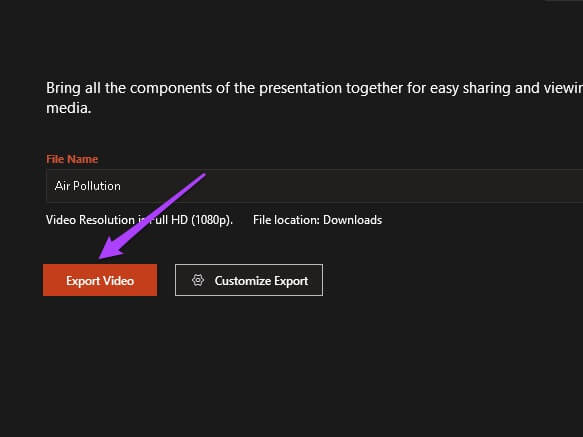
Att lägga till VoiceOver i din videoversion av PowerPoint i Windows kan hjälpa dig att skapa en effektfull presentation och frigöra dig från att behöva tala eller förklara saker.
Förbättra dina PowerPoint-presentationer
PowerPoint-presentationer kräver att PPT är kompatibelt med de flesta versioner. För att undvika detta problem, och samtidigt kontrollera bildhastigheten, konvertera dina presentationer till en video. Den största fördelen är att det blir mer engagerande och du kan alltid pausa videon för att läsa upp den.